- Slack ir viena no labākajām sadarbības programmām tirgū gan mazām, gan lielām komandām.
- Parasti, ja nevarat izveidot savienojumu ar lietotni, ir problēma ar interneta savienojumu.
- Tomēr to serveri var tikt ietekmēti, tāpēc jums vajadzētu arī pārbaudīt, vai nav pārtraukumu.
No vāja savienojuma problēmām nav iespējams izvairīties, ja interneta savienojums ir sāpīgi lēns vai neuzticams.
Dažkārt Slack faktiski nedarbojas un savienojuma problēmas rodas to serveros, tomēr jums var nepatikt tas, ko grasāties lasīt.
Galvenais iemesls jūsu Slack savienojuma problēmām nav saistīts ar to infrastruktūru, bet gan ir saistīts ar jūsu interneta savienojumu.
Ja jums ir jātiek galā ar nenosūtītām Slack ziņām vai zvaniem, kad audio bieži tiek ieslēgts un izslēgts, tas nav scenārijs, kurā vēlaties piedalīties pārāk ilgi.
Jūs negaidāt, ka ikdienā to iegūsit no šīs populārās ziņojumapmaiņas un sadarbības lietotnes, taču šis nav īstais laiks zaudēt pacietību.
Šajā rakstā mēs izpētīsim dažus no labākajiem veidiem, kā novērst Slack savienojuma problēmas.
PIEZĪME
Downdetector ziņo par Slack servera darbības pārtraukumu. Ja pašlaik nevarat izveidot savienojumu, ņemiet vērā, ka uzņēmums apgalvo, ka strādā pie problēmas novēršanas, kas turpinās kopš aptuveni 12:30 ET/9:30 PT.
Ko es varu darīt, ja Slack neveidojas savienojums ar internetu?
1. Pārbaudiet interneta savienojumu
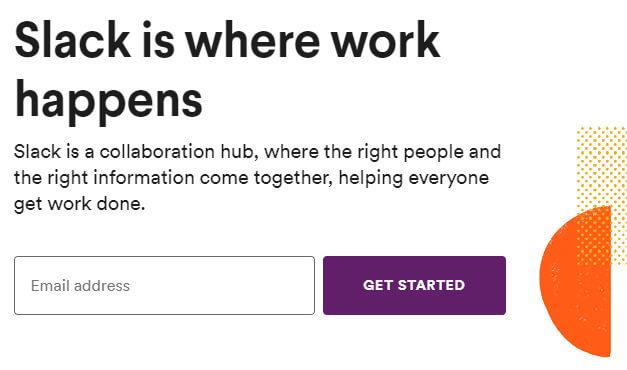
- Atveriet jebkuru citu tīmekļa lapu.
- Ja arī šī tīmekļa lapa netiek ielādēta, atiestatiet interneta savienojumu.
- Mēģiniet vēlreiz ielādēt Slack.
Tas izklausās diezgan vienkārši, taču dažos gadījumos jūsu interneta savienojums var būt iemesls, kāpēc Slack neveido savienojumu ar internetu.
2. Palaidiet savienojuma pārbaudi Slack
- Pierakstieties savā Slack darbvietā.
- Piekļūstiet Slack testēšanas lapai, lai pārbaudītu savienojumus.

- Sadaļā WebSockets skatiet gan WebSocket (flaneļa [primārais]), gan WebSocket (flaneļa [dublējums]) rezultātus .
- Veiksmīga pārbaude parādīs atzīmētā apļa ikonu .
- Neveiksmīga pārbaude tā vietā parādīs brīdinājuma ikonu .
- Kļūdu gadījumā sazinieties ar tīkla administratoru vai interneta pakalpojumu sniedzēju.
3. Notīriet kešatmiņu
- Atveriet lietotni Slack .
- Datora izvēlņu joslā noklikšķiniet uz Palīdzība .
- Atlasiet Traucējummeklēšana .
- Noklikšķiniet uz Notīrīt kešatmiņu un restartēt .

Pēc kešatmiņas iztīrīšanas pārbaudiet, vai Slack joprojām ir problēmas ar savienojumu ar internetu.
4. Pielāgojiet starpniekserveri, lai savienojums ar Slack būtu atvērts
- Apmeklējiet Slack URL lapu .

- Šeit baltajā sarakstā jāiekļauj visi norādītie URL .
- Apmeklējiet šo lapu no katras darbvietas, ja jūsu videi ir nepieciešama piekļuve vairākām darbvietām un/vai organizācijām.
- Pēc tam pārbaudiet, vai starpniekserverī darbojas SSL atšifrēšana .
- Ja tā ir, ir pienācis laiks atbrīvot šādus domēnus: *.slack-msgs.com wss-primary.slack.com wss-backup.slack.com wss-mobile.slack.com .
Vienmēr atcerieties, ka starpniekserveri un ugunsmūri bieži sajaucas ar savienojumu starp Slack ziņojumapmaiņas serveriem un dalībnieku lietotnēm.
Tas var notikt, ja mūsu Slack savienojuma pārbaudē ir WebSocket kļūme vai kļūst neiespējami izveidot savienojumu no noteiktas vietas.
5. Savākt un nosūtīt tīkla žurnālus
- Atveriet lietotni Slack .
- Datora izvēlņu joslā noklikšķiniet uz Palīdzība .
- Atlasiet Traucējummeklēšana .
- Atlasiet opciju Restartēt un apkopot tīkla žurnālus .
- Kad lietotne ir restartēta, atkārtojiet problēmu.
- Aizveriet un vēlreiz restartējiet Slack.
- Ir pienācis laiks nosūtīt Slack e-pastu uz [email protected] ar Net Log failu vai izmantot saziņas veidlapu.

Ņemiet vērā, ka faila nosaukumam jāsākas ar net-log.
Mēs ceram, ka šī rokasgrāmata palīdzēja jums novērst Slack savienojuma problēmas, ko izraisījis pats internets, pretvīrusu programmatūra vai drošības iestatījumi, trešo pušu pakalpojumu darbības traucējumi vai programmas krātuves vai Slack serveru kļūdas.
Tāpat neaizmirstiet, ka DNS kļūmēm ir daudz veidu, taču tās visas norāda uz faktu, ka jūsu pārlūkprogramma nevar izveidot savienojumu ar noteiktas lapas domēnu.
Uzziniet, kā ātri atrisināt DNS PROBE FINISHED NXDOMAIN Chrome kļūdas un turpiniet baudīt Slack kā parasti.
Vai jūs zināt alternatīvus risinājumus? Vienkārši izklausieties tālāk esošajos komentāros.
bieži uzdotie jautājumi
- Kāpēc lieto Slack?
Slack tiek izmantots tūlītējai saziņai, failu koplietošanai un sadarbībai starp jūsu komandas locekļiem.
- Kāpēc mans Slack neveidojas savienojums?
Ja Slack neveido savienojumu, visticamāk, problēma ir jūsu interneta savienojums. Ja interneta savienojums darbojas, palaidiet Slack savienojamības pārbaudi un notīriet Slack kešatmiņu.
- Vai Slack darbojas bez WiFi?
Slack ir tiešsaistes pakalpojums, un, lai tas darbotos, ir nepieciešams aktīvs interneta savienojums, Wi-Fi vai Ethernet.
- Kāpēc Slack ir lēns?
Visbiežākais šīs problēmas cēlonis ir jūsu interneta savienojums. Ja Slack darbojas lēni, pārliecinieties, vai fonā nedarbojas neviena lejupielāde.

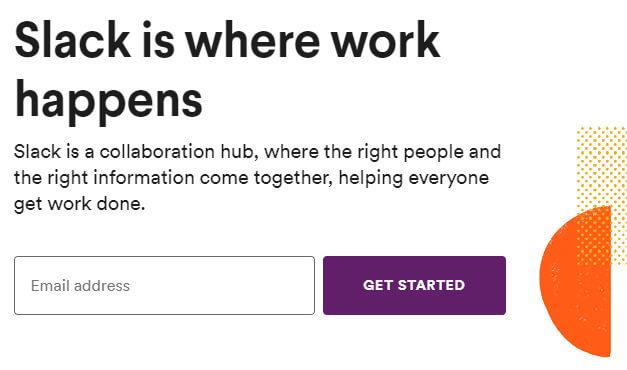










![Nevarēja pievienot ārējos lietotājus kā SharePoint dalībnieku [FIX] Nevarēja pievienot ārējos lietotājus kā SharePoint dalībnieku [FIX]](https://blog.webtech360.com/resources3/images10/image-454-1008182421991.png)




















